Topp 3 måter å overføre WhatsApp til ny telefon [2022]
WhatsApp er en av de mest populære chatte-appene i verden. Dette betyr at millioner av mennesker deler meldinger, videoer og bilder via WhatsApp-plattformen hver dag. Likevel er det ikke usannsynlig at disse menneskene kan bestemme seg for å endre enheten når som helst. Betyr dette at de mister WhatsApp-historien, inkludert kontaktlisten og meldingene som er delt over tid? Hvis dette var tilfelle, ville ingen våget å bytte enheter.
Det finnes måter å overføre WhatsApp-meldinger og deres vedlegg fra en enhet til en annen. Hvis du vurderer å bytte enheter, vil denne artikkelen være ganske nyttig for deg. Vi skal beskrive de tre mest effektive måtene å overføre WhatsApp-data til en ny enhet.
- Del 1. Overfør Whatsapp-meldinger mellom telefoner – iPhone/Android
- Del 2. Hvordan overføre Whatsapp til ny telefon med Google Drive
- Del 3. Overfør WhatsApp til nye Android-telefoner med ekstern Micro SD
Del 1. Overfør Whatsapp-meldinger mellom telefoner – iPhone/Android
En av de beste måtene å overføre WhatsApp-data mellom enheter på er å bruke et tredjeparts WhatsApp-overføringsverktøy. Selv om det er mange på markedet å velge mellom, garanterer bare én at du trygt og enkelt flytter alle typer data inkludert WhatsApp-data mellom enheter uavhengig av plattform. Dette overføringsverktøyet er kjent som DrFoneTool – WhatsApp Transfer og den er designet for å gjøre det sømløst å overføre WhatsApp-data mellom enheter, selv de som opererer på forskjellige plattformer (for eksempel Android til iOS eller iOS til Android.)
Som vi snart skal se, er DrFoneTool – WhatsApp Transfer også ganske enkel å bruke. Alt du trenger å gjøre er å koble begge enhetene til datamaskinen og la den virke magisk. Følgende veiledning viser hvordan det fungerer. Last ned og installer programmet på datamaskinen din og følg med.
Trinn 1. Åpne DrFoneTool på datamaskinen og velg ‘WhatsApp Transfer’.

Trinn 2. Koble deretter begge enhetene til datamaskinen ved hjelp av USB-kabler. Vent til programmet oppdager enhetene. Velg ‘WhatsApp’ fra venstre kolonne og klikk på ‘Overfør WhatsApp-meldinger’.

Sørg for at enheten du vil overføre WhatsApp-data fra er under ‘Kilde’. Hvis dette ikke er tilfelle, klikk på ‘Vend’ for å endre enhetens plassering. Når alt er gjort, klikk ‘Overfør’.

Trinn 3. Når prosessen er fullført, bør du motta en bekreftelsesmelding som indikerer at alle WhatsApp-data er overført til den nye enheten. Du kan nå sjekke alle WhatsApp-meldinger og bilder på den nye telefonen din.

Del 2. Hvordan overføre Whatsapp til ny telefon med Google Drive
På den nye versjonen av WhatsApp kan du ta automatiske sikkerhetskopier av WhatsApp-chatloggen din til Google Drive. Dette betyr at når du vil overføre WhatsApp-chattene til en ny enhet, er alt du trenger å gjøre å gjenopprette denne sikkerhetskopien.
For å utføre denne sikkerhetskopieringen, åpne WhatsApp og trykk deretter på Innstillinger > Chatter og anrop > Chat-sikkerhetskopiering.

Her kan du enten sikkerhetskopiere chattene dine manuelt eller sette en automatisk sikkerhetskopi.
Med denne sikkerhetskopien kan du enkelt overføre chattene til en ny enhet. Følg disse enkle trinnene for å flytte sikkerhetskopien du har opprettet til en ny enhet.
Trinn 1. Koble telefonen til datamaskinen din ved hjelp av USB-kabler og finn deretter mappen WhatsApp /Database på enhetens interne minne. Denne mappen inneholder alle sikkerhetskopiene på enheten din, og den vil se omtrent ut som ‘msgstore-2013-05-29.db.cryp’. Velg den siste basert på datoen og kopier den.
Trinn 2. Installer WhatsApp på den nye enheten, men ikke start den. Koble den nye enheten til PC-en din ved hjelp av USB-kabler og du skal se at mappen WhatsApp/Database allerede eksisterer siden du har installert appen. Hvis den ikke er der, kan du opprette den manuelt.
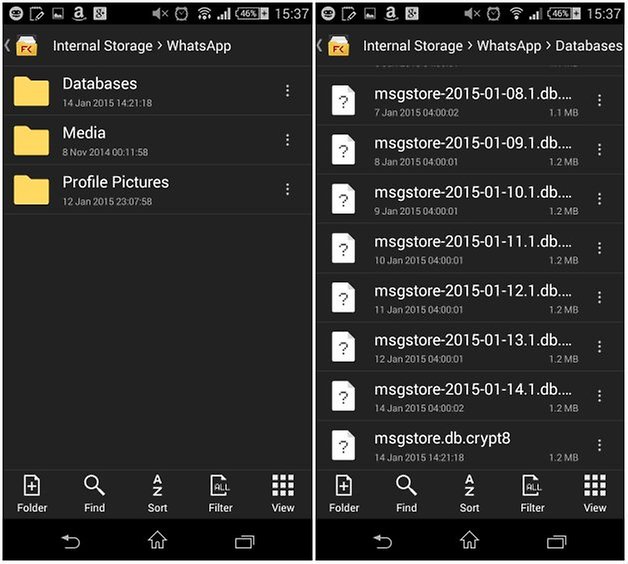
Trinn 3. Kopier sikkerhetskopifilen fra den gamle enheten til denne nye mappen, og når du starter WhatsApp på den nye telefonen og bekrefter telefonnummeret ditt, vil du se et varsel om at en sikkerhetskopi ble funnet. Trykk på ‘Gjenopprett’ og alle meldingene dine skal vises på den nye enheten.
Del 3. Overfør WhatsApp til nye Android-telefoner med ekstern Micro SD
Det er også svært sannsynlig at Android-enheten din kan ha lagret WhatsApp-sikkerhetskopiene du oppretter på minnet eller SD-kortet ditt. Hvis dette er tilfelle, følg disse enkle trinnene for å overføre dataene til en ny enhet.
Trinn 1. Hvis sikkerhetskopien er lagret i det eksterne mikrokortet, ta den ut av enheten og plasser den i den nye enheten.
Trinn 2. På den nye enheten, installer WhatsApp, og du bør bli bedt om å gjenopprette den forrige sikkerhetskopien. Trykk på ‘Gjenopprett’ og vent til prosessen er fullført. Alle meldingene dine skal nå være på den nye enheten.
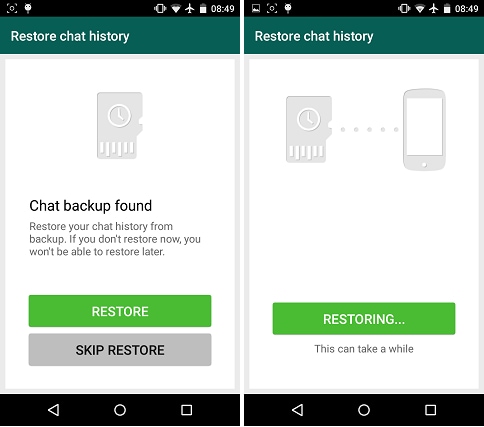
For de med enheter som har et internt SD-kort som noen Samsung-enheter, følg disse enkle trinnene.
Trinn 1. Begynn med å sikkerhetskopiere chattene dine. Gå til Innstillinger > Chatter og anrop > Sikkerhetskopier chatter

Koble deretter telefonen til PC-en og finn sikkerhetskopifilen og kopier den til den nye enheten som vi gjorde i del 2 ovenfor.
Vær oppmerksom på at du må bruke det samme telefonnummeret i WhatsApp som du hadde da du sikkerhetskopierte chattene for at denne prosessen skal fungere.
Alle disse tre løsningene gir deg gode måter å overføre WhatsApp-chatter til en ny telefon. Men bare DrFoneTool – WhatsApp Transfer garanterer at du kan gjøre det selv om du ikke har en sikkerhetskopi av dataene. Selv om vi ikke fornekter viktigheten av å ha en sikkerhetskopi av dataene dine, gir DrFoneTool – WhatsApp Transfer deg muligheten til å spare mye tid. Som vi har sett, er alt du trenger å gjøre å koble enhetene til datamaskinen og overføre dataene med noen få enkle klikk. Det er raskt, effektivt og effektivt. Hvis det er andre data du vil overføre, for eksempel kontakter, musikk eller meldinger, kan du prøve å bruke DrFoneTool – Telefonoverføring, som støtter overføring av data mellom enheter med forskjellige OS, dvs. iOS til Android.
Siste artikler

